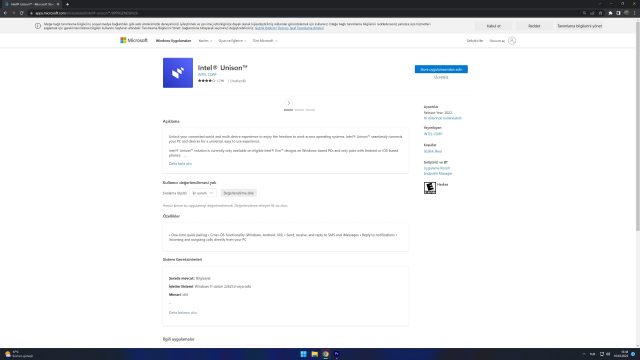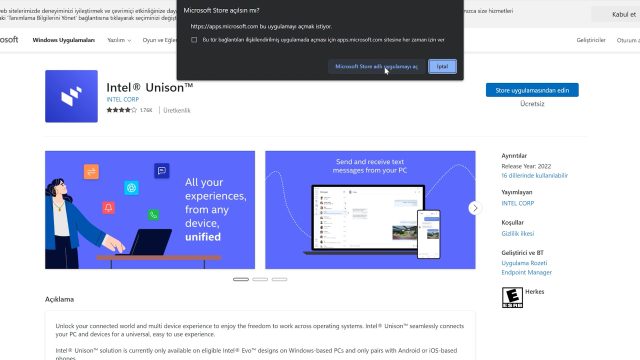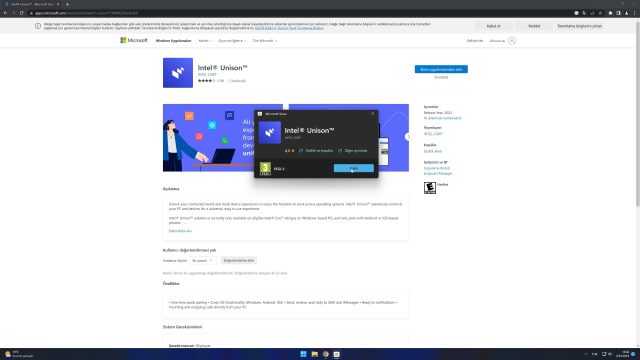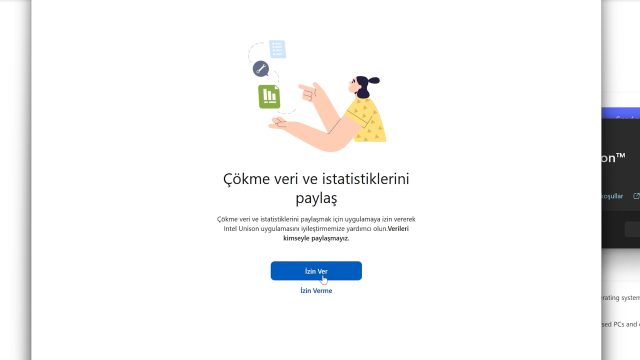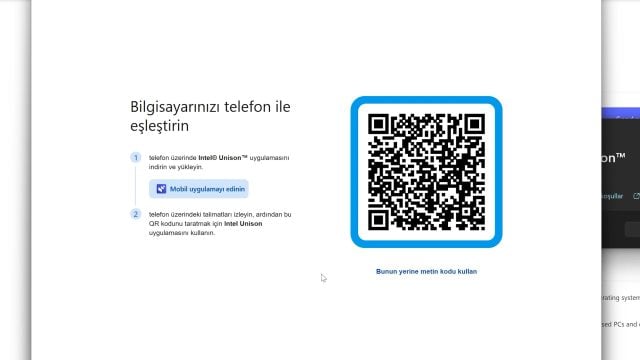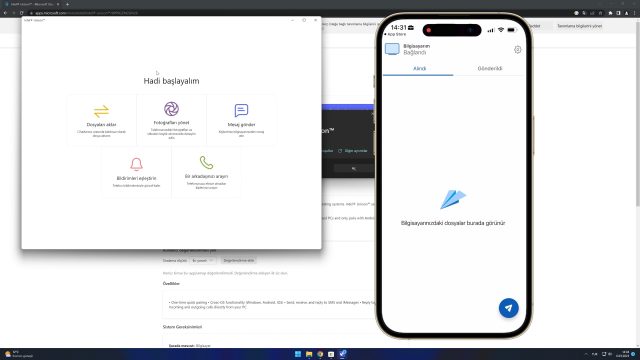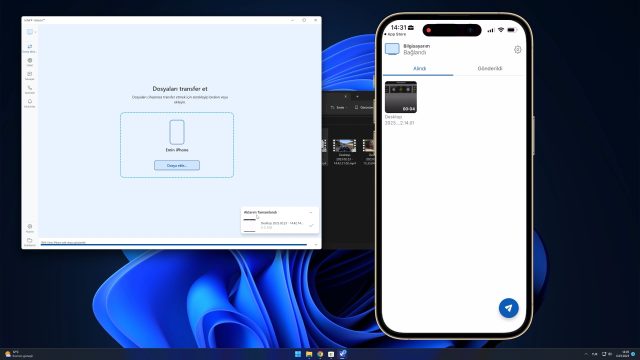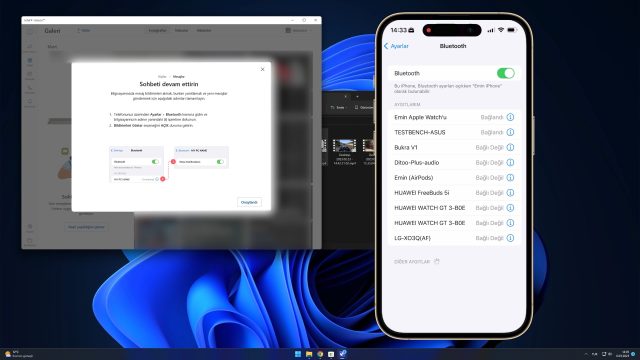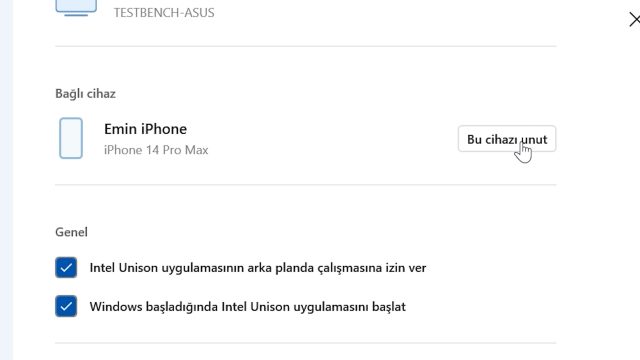Telefonunuz ve bilgisayarınızın farklı işletim sistemi veya ekosisteme ait olması sebebiyle dosya transferinin zorlaşması zaman zaman can sıkıcı olabilen bir durum. Örneğin bir iPhone’dan bir Windows bilgisayara dosya transfer etmek istediğinizde takip etmeniz gereken adımlar uğraştırıcı olabiliyor. iTunes’u kurmak, iTunes’a giriş yapmak, kablo ile bağlantı sağlamak, çeşitli ayarlamalar yapmak…
Bugün rehberini hazırladığımız Intel Unison yazılımı sayesinde ister Android, ister iPhone telefonlarınızı bilgisayara oldukça pratik bir biçimde bağlayabileceksiniz.
Intel Unison nedir?
Çoğu işletim sistemi ile uyumlu çalışan Intel Unison yazılımı, kişisel bilgisayarınız ile akıllı cihazlarınız arasında bağlantı sağlayarak bilgisayar üzerinden dosya aktarmak, mesaj göndermek, galeriye erişmek gibi işlemleri yapmanıza olanak sağlıyor. Apple tarafındaki AirDrop özelliğinin platformlararası versiyonu olduğunu söyleyebiliriz.
Intel Unison Sistem Gereksinimleri
Intel Unison’ı kullanmak için PC’nizde veya dizüstü bilgisayarınızda Windows 11 çalıştırıyor olmanız gerekiyor. Uygulama şu anda Windows 10 veya daha eski işletim sistemlerini desteklemiyor. Buna ek olarak Intel’in sitesinde Intel işlemciler gereksinim listesinde yer alsa da, Unison AMD sistemlerde de çalışıyor.
| Minimum Sistem Gereksinimi | Intel Unison Uygulaması |
| Dizüstü Bilgisayar Donanımı | |
| Bellek | 8GB ve üstü |
| Kablosuz/Bluetooth | Intel Wi-Fi 6/6E |
| TX/RX Akışları: 2×2 | |
| Bluetooth 5.2 ve sonrası | |
| Çağrı için Ses | Yerleşik yüksek kaliteli mikrofon ve hoparlörler |
| Yazılım | |
| İşletim sistemi | Microsoft Windows 11 SV2 ve sonrası |
| Home / Professional | |
| S modunda Microsoft Windows 11’i desteklemez | |
| iOS Cep Telefonu | Intel Unison Uygulaması |
| Sürüm | iOS 15.x ve üzeri |
| Android Cep Telefonu | Intel Unison Uygulaması |
| Sürüm | Android 9 ve üzeri |
Intel Unison nasıl kurulur?
Kurulumu Microsoft Store üzerinden gerçekleştireceğiz.
Devamında “Store uygulamasından edin” düğmesine tıklıyoruz ve “Microsoft Store adlı uygulamayı aç”a basıyoruz.
Ve az önce Store’da bulamadığımız uygulama şu anda karşımızda. Yüklemeyi başlatalım.
Yükleme tamamlandı. Uygulamayı çalıştıralım, şartları ve gizlilik politikasını kabul ederek devam edelim.
Intel’in bu uygulamayı zaman içinde geliştirmek için geribildirime ihtiyacı var. Unison bu işi bizim yerimize otomatik olarak yapıyor, çökme hatalarını ve birtakım istatistikleri doğrudan uygulama geliştiricilerine gönderiyor. Biz bu uygulamanın gelişmesini istiyoruz, bu bağlamda “İzin Ver”e tıklıyoruz.
iPhone Bilgisayara Nasıl Bağlanır?
Şimdi karşımıza bir QR kod çıktı, bu QR kodu iPhone veya Android cihazımız ile okutarak bilgisayar ile bağlantı sağlıyoruz.
Kullanacağımız cihaz bir iPhone 14 Pro Max, bu bağlamda App Store üzerinden Intel Unison uygulamasını önceden edindik. Eğer Android bir telefon ile eşlemek isterseniz Android 9 ve üzeri bir sürüm olması kaydıyla Unison Android ile de uyumlu çalışıyor.
QR kodu okuttuktan sonra ekranda sekiz haneli bir kod çıkıyor, bu kodun telefondakiyle aynı olduğundan emin olduktan sonra onaylıyoruz.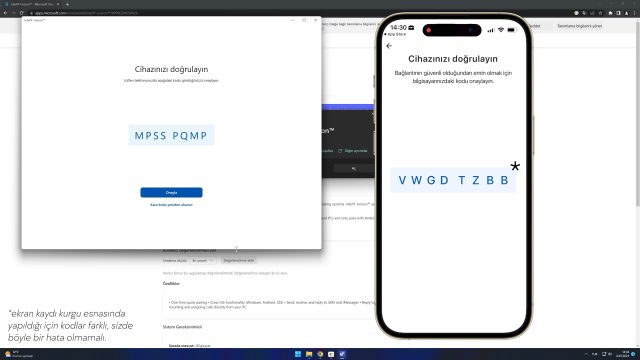
iPhone ve bilgisayar üzerinde çeşitli onaylamalar yapmamız istenecek; Bluetooth, kişiler ve galeriye erişim gibi. Bunlara da onay verdikten sonra iki cihazı bağlama sürecimiz sona eriyor.
Gelen ekranda belli başlı seçenekler mevcut, dosya aktarmayla başlayalım.
iPhone ile Bilgisayar Arasında Dosya Transferi
Bu ekranda herhangi bir dizinde bulunan bir dosyayı sürükleyerek Unison penceresine bıraktığımızda aktarım başlıyor ve kısa bir süre içerisinde gönderilen dosyayı mobil cihazımızda açabiliyoruz.
Fotoğraflara erişim
Galeri sekmesi üzerinden galerinizdeki fotoğrafları güncel bir şekilde Unison üzerinden görüntüleyebiliyorsunuz.
Mesaj Gönderme
Bu kısımda bilgisayarınızdaki Bluetooth’un telefondaki mesajlara erişim izni olması gerekiyor. Bu bağlamda gösterilen talimatları yerine getiriyoruz.
Telefon rehberi karşımızda, rehber içerisinde kayıtlı olan herhangi birini seçip mesaj gönderebilirsiniz.
Bilgisayardan iPhone ile Arama yapma
Sol taraftaki rehberden istediğiniz kişiyi seçerek arayabilir, ya da elle bir numara girerek çağrı gerçekleştirebilirsiniz. Üstelik bu çağrı esnasında telefonu kendinize yakın tutmanıza gerek yok, bilgisayarınızdaki mikrofon aracılığıyla gerçekleşen çağrı sanki bir Skype çağrısı gibi arayüz açısından telefondan bağımsız çalışıyor.
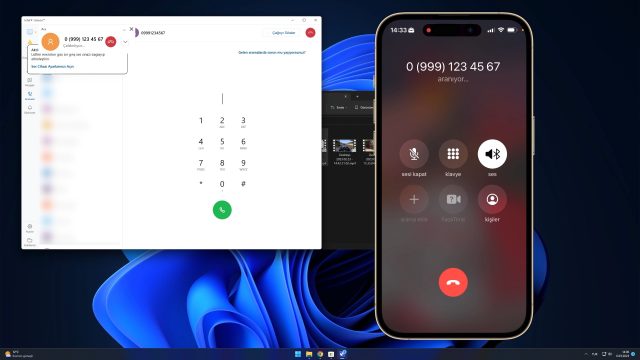 Bildirimleri görme
Bildirimleri görme
Telefonunuzda anlık olarak birikmiş bildirimleri bildirim sekmesinden görmek mümkün.
Çıkış yapma
İşleriniz bittiğinde mobil cihazınız ile bilgisayarınız arasındaki bağlantıyı kesmek için Ayarlar’a ve ardından mobil cihazının yanındaki “Bu cihazı Unut” seçeneğine tıklayabilir ve bağlantıyı tümüyle kesebilirsiniz.
Sonuç
Intel Unison; kullanım kolaylığı ve sağladığı olanaklar açısından yararlı bir uygulama. Bu tarz uygulamaların gelişmesi üreticilerin de cihazlarını diğer cihazlarla uyumluluk bakımından geliştirmeye teşvik edecektir. Umarız gelecekte bu tarz pratik uygulamalar daha çok karşımıza çıkar.